Connaissez-vous le Diagramme de Gantt? Si vous travaillez en mode projet avec vos équipes, cet outil de planification de tâches peut vous aider dans votre travail. Voyons Comment faire un diagramme de Gantt dans Excel
Cet outil clé peut devenir l’un de vos meilleurs atouts pour gérer vos tâches, vos délais et vos ressources. Simple d’utilisation, il permet de suivre visuellement l’avancement de tout type de projet.
Comment construire le diagramme Gantt et comment l’utiliser ? Atteignez vos objectifs maintenant et rejoignez votre équipe grâce à Diagramme de Gantt.
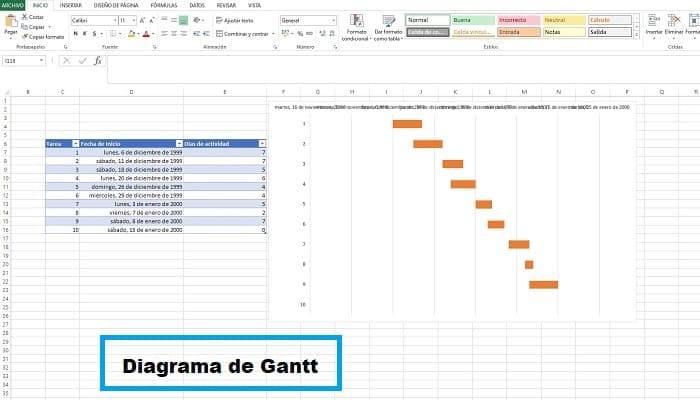
Qu’est-ce qu’un diagramme de Gantt ?
Le Diagramme de Gantt C’est un tableau qui montre de manière très graphique les différentes tâches d’un projet et leurs temps d’exécution.
- Les tâches et les exécutants sont enregistrés dans l’ordonnée du tableau.
- En abscisse, sont indiquées les unités de temps, jours, semaines, mois, choisies pour séquencer le projet.
- Chaque tâche se voit attribuer une unité de temps, indiquée par une barre horizontale.
Quel est le Diagramme de Gantt? Grâce à une représentation très graphique, il permet de comprendre en un coup d’œil :
- Les différentes tâches prévues.
- Le début, la fin et la durée estimée de chacune des tâches.
- Tout chevauchement de tâches.
- Les responsables ou exécuteurs de chaque tâche du projet.
- Le début et la fin de tout le projet. Avec votre temps estimé.
Le Diagramme de Gantt Il a été conçu pour répondre à la majorité des problématiques de gestion de projet, dans tous les domaines d’activité. La clarté de lecture qu’il offre grâce à ses éléments visuels simples, en font un outil indispensable pour la gestion de projet.
Avantages du diagramme de Gantt
Aide à la planification du projet : Le schéma présente visuellement le planning des tâches et permet d’anticiper les retards ou les dépassements de coûts grâce à sa vue d’ensemble. Ainsi, l’avancement et les coûts du projet sont mieux maîtrisés.
Améliorer l’organisation du travail : Vous obtenez une vue complète de la structure du projet basée sur des listes de tâches représentées graphiquement avec leur début, leur fin et leur durée, mais aussi leur séquence logique et leur chevauchement éventuel.
Facilite la gestion des ressources : Contribuez à améliorer votre organisation et notamment l’allocation des ressources à chaque étape du projet, en optimisant le temps. De cette façon, la performance des équipes augmente sur toute la durée du projet.
Il privilégie la gestion des risques : Grâce au format dynamique qu’il propose, le diagramme de Gantt peut être périodiquement mis à jour et les tâches réorganisées à tout moment pour ajuster le réel par rapport aux prévisions.
Le graphisme n’est pas figé et la version originale sera probablement différente à la fin du projet.
Il sert de moyen de communication : C’est avant tout un outil collaboratif, il n’est pas conçu pour être utilisé uniquement par les chefs de projet.
C’est un planning visuel partagé par tous les membres, qui ont ainsi accès à toutes les informations liées au projet. Facilite la communication au sein de l’équipe.
Comment faire un diagramme de Gantt
En quelques étapes, vous pouvez faire diagrammes de Gantt.
Pour créer un diagramme de Gantt, vous avez besoin d’une base de données déjà affinée et étudiée, qui présente les éléments suivants :
- Nom du projet, avec un but et un objectif bien marqués.
- Nom des tâches et/ou activités qui composent le projet.
- Date de début.
- Temps estimé pour chaque tâche particulière, avec sa date de début et de fin respective.
- Date prévue pour l’achèvement du projet.
1. Définir le projet
Avant de se lancer dans la planification et le suivi de tout projet, la préparation est essentielle. Ces étapes préliminaires vous aideront à faire une planification solide, le point de départ dont vous avez besoin pour respecter les échéances du projet.
Ceci implique:
- Connaître l’objectif final du projet.
- Soyez au courant de la date de livraison du projet et de ses différents livrables.
- Connaître les ressources disponibles, tant humaines que matérielles, pour atteindre l’objectif principal du projet.
- Constituer une équipe pour le projet, selon une étude des compétences et des responsabilités.
2. Lister les tâches
Commencez par diviser votre projet en tâches principales, ce sont les principales étapes de votre projet.
Ensuite, identifiez chaque activité nécessaire pour accomplir chaque tâche. Identifier les principaux jalons qui jalonnent l’avancement du projet, la livraison des résultats partiels, les validations, etc.
Pour chaque tâche principale, listez les sous-tâches à effectuer. Quel niveau de granularité choisir pour le découpage en sous-tâches ?
Cela dépendra de la taille de votre projet, vous seul pouvez le définir. Il faut être suffisamment précis pour répartir au mieux les tâches au sein de l’équipe et voir l’avancée du projet en réalisant des tâches, mais pas trop, au risque de se perdre dans le nombre de tâches.
3. Décaler les tâches
Une fois les tâches référencées, estimez la durée de chacune. Pour certains, vous aurez déjà un terme défini, s’il correspond à la fourniture d’un résultat partiel, par exemple.
Ensuite, les tâches doivent être réparties dans le temps, par ordre chronologique, avec leur date de début, leur date de fin et leur durée. Chacun se matérialise ainsi sous la forme d’un rectangle horizontal, à la manière d’une barre de progression.
4. Créer des interdépendances
Établissez des liens entre les tâches de votre projet. Par exemple, l’achèvement d’une tâche déterminera le début de la suivante. Cela définit une séquence logique.
Il existe plusieurs types de dépendances :
- Du début au début. Une tâche ne peut démarrer que si la précédente a démarré.
- Du début à la fin. Une tâche ne peut être terminée que si la précédente a été lancée.
- De la fin au début. Une tâche ne démarre que si la précédente est terminée.
- D’un côté à l’autre. Les tâches doivent se terminer en même temps.
5. Allouer des ressources pour chaque tâche et activité
Chaque tâche doit avoir un responsable au sein de l’équipe de projet. Estimez la quantité de travail assignée à chaque personne pour équilibrer les tâches en fonction de sa disponibilité.
Comment faire un diagramme de Gantt dans Excel ?
- Étape 1: Faites un tableau avec les tâches et activités identifiées par des noms ou des numéros, avec leur date de début et la durée en jours de chaque tâche. Une colonne pour les activités, une autre pour les dates de début et une autre pour le nombre de jours.
- Étape 2: Cliquer sur « Insérer« , Et puis dans »Graphique”. Choisir « Graphique à barres empilées 2D”.
- Étape 3: Faites un clic droit sur la zone du graphique pas encore faite, et dans le menu, choisissez « Sélectionnez les données”.
- Étape 4: Dans la fenêtre suivante, cliquez sur « Ajouter”.
- Étape 5 : Une nouvelle fenêtre apparaît. Cliquer sur « Nom de la série”Et sélectionnez le nom de la colonne de date de début de votre table.
- Étape 6 : Dans les « Valeurs de série”Place les données dans cette colonne, en sélectionnant toutes les données de date de début. Vous acceptez. Des barres horizontales apparaîtront dans la zone graphique.
- Étape 7 : Faites un clic droit sur un endroit vide du graphique, et dans le menu, cliquez sur « Sélectionnez les données”.
- Étape 8 : Puis dans « Entrée de légende (série)« , Cliquez sur »Ajouter”.
- Étape 9 : Une nouvelle fenêtre apparaît. Cliquer sur « Nom de la série» Et sélectionnez le nom de la colonne des jours prévus pour l’activité, dans votre tableau.
- Étape 10 : Dans les « Valeurs de série”Place les données dans cette colonne, en sélectionnant toutes les données des jours planifiés par activité. Vous acceptez.
- Étape 11 : Une nouvelle fenêtre apparaît, dans la rubrique «Etiquettes d’axe horizontal« , Cliquez sur »Éditer”.
- Étape 12 : Dans la fenêtre suivante, cliquez sur le « Plage d’étiquettes d’axe« Et sélectionnez toutes les tâches et activités de votre graphique. Vous acceptez.
- Étape 13 : Vous avez déjà toutes les données sur le graphique, mais il ne ressemble toujours pas à un « diagramme de Gantt ». Cliquez sur la colonne des noms d’activité, puis cliquez avec le bouton droit. Dans le menu, sélectionnez « Format d’axe”.
- Étape 14 : UNE « Panneau de format d’axe« , Sur le côté droit. Cherche « Catégories dans l’ordre inverse”.
- Étape 15 : Ensuite, supprimez les barres qui ont été faites avec les dates de début. Faites un clic droit sur l’une de ces barres et sélectionnez « Format de la série de données”.
- Étape 16 : Le panneau latéral droit de Formatage des séries de données s’ouvre. Sélectionnez le « Pot de peinture”. Là, choisissez l’option « Non rempli”. Les barres seront effacées.
Et prêt. Vous avez déjà créé un diagramme de Gantt dans Excel. Comme vous l’avez vu, il est possible de créer un Diagramme de Gantt Excel en utilisant un graphique à barres empilées.
Cependant, aussi utile qu’il puisse être pour commencer, Excel a quelques limitations :
Manque de lisibilité : Il ne propose pas d’étiquettes quotidiennes, par exemple, et le curseur de la date du jour doit être déplacé manuellement.
Ce n’est pas collaboratif : L’échange avec les membres de votre équipe doit se faire à tour de rôle, avec une forte probabilité de copies contradictoires ou de doublons qu’il faudra ensuite rapprocher.
Ce n’est pas dynamique : A chaque modification, toutes les valeurs ne sont pas ajustées automatiquement, à moins de créer des schémas plus complexes, plus difficiles à développer et à maintenir.
Tu pourrais aussi aimer: Comment créer un tableau de données dynamique dans excel
Derniers conseils pour utiliser le diagramme de Gantt
Pensez à présenter visuellement l’état de chaque tâche, pour communiquer cette information à toutes les parties prenantes.
N’oubliez pas de mettre une indication de la dernière version.
Il comprend des jalons et cherche à les représenter graphiquement avec une icône de médaille, de trophée, etc.
Adaptez le graphique à votre environnement de travail, les dates, le statut des tâches, les priorités de chacun varient selon les entreprises, les services, les équipes et les projets eux-mêmes.
Et vous, êtes-vous déjà fan de Diagramme de Gantt pour vos projets ?


